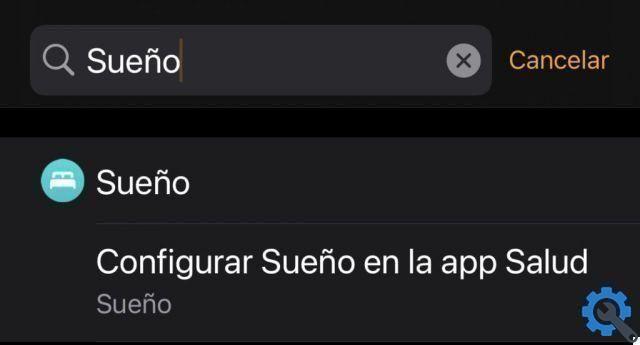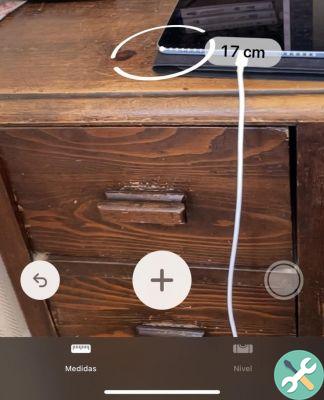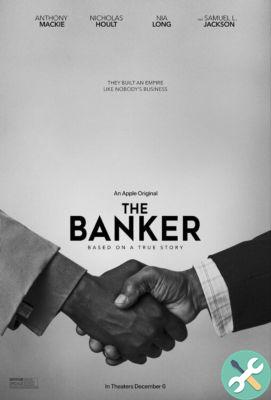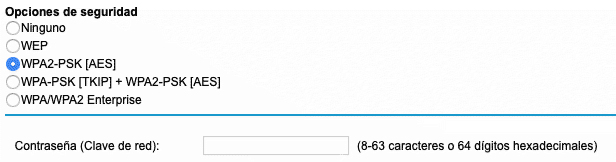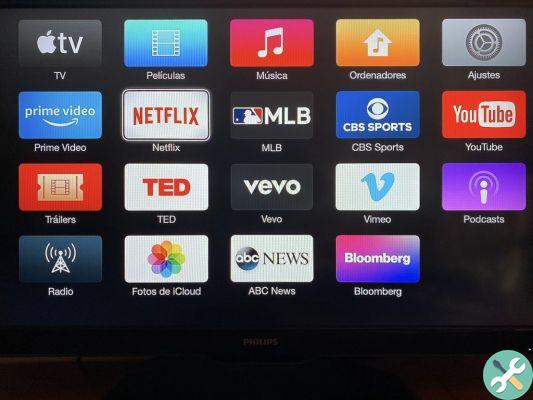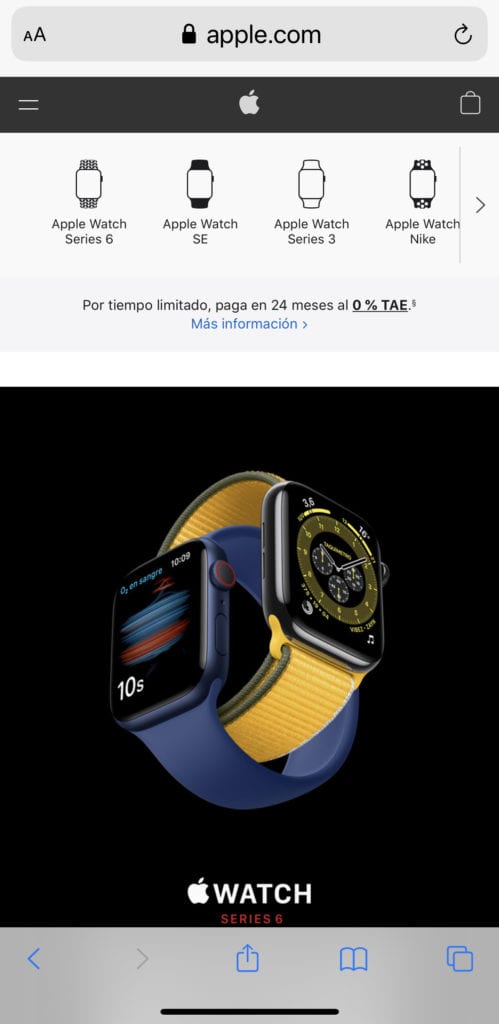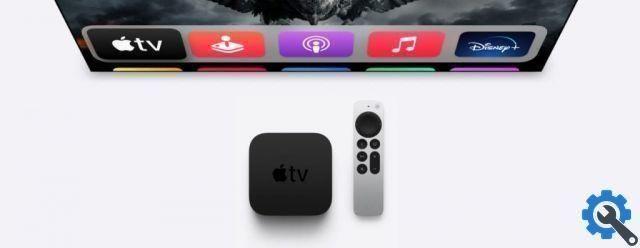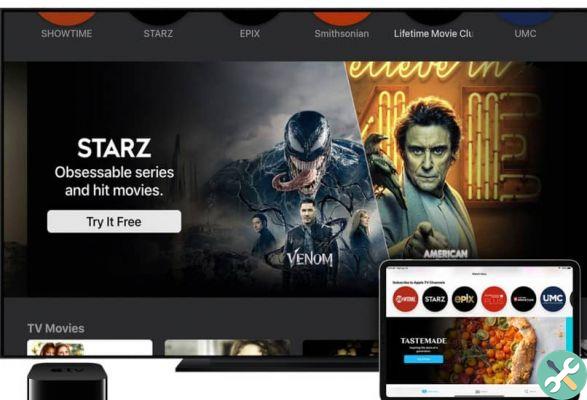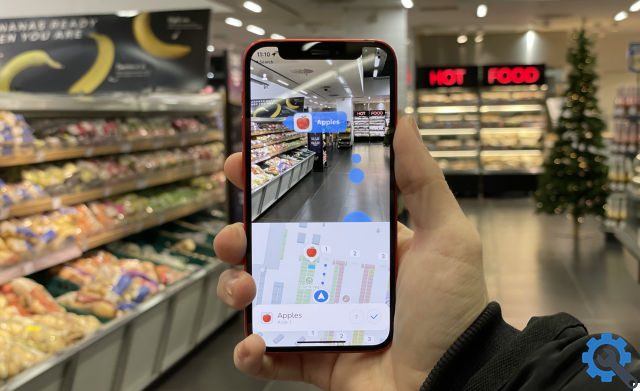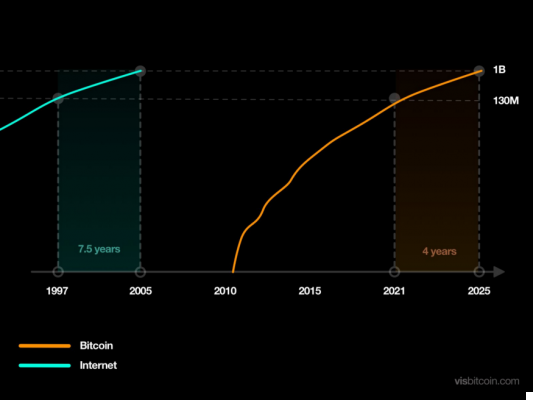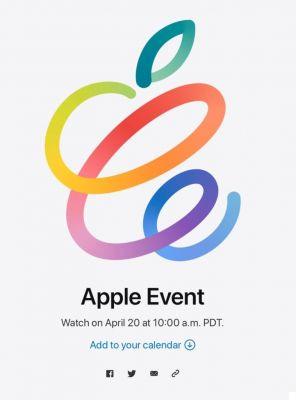Recentemente escrevi sobre como evitar que o iCloud exclua cópias locais de arquivos no seu Mac, deixando apenas as cópias no iCloud, e expliquei que a única maneira de evitar isso (além de desmarcar a caixa correspondente) era copiar os arquivos que você deseja para sempre tê-lo localmente em uma unidade externa.
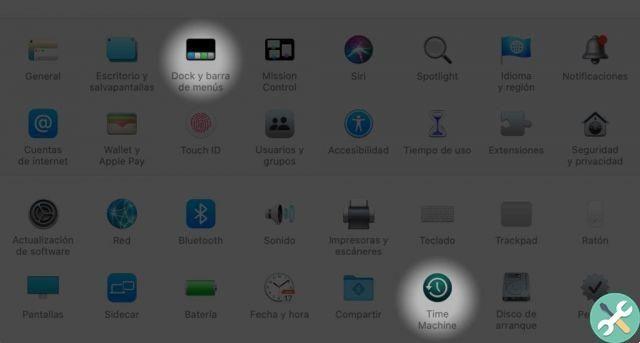
O problema de copiar para uma unidade externa é que os backups do Time Machine não incluem unidades externas como padrão, mas são limitados ao disco rígido do Mac.
Além disso, recomendo que o disco de backup do Time Machine seja um disco separado daquele que você usa para salvar os arquivos de alto volume que você sempre deseja ter à mão, por motivos óbvios: se o disco onde você tem esses arquivos for o mesmo disco onde você faz cópias de segurança, se o disco estiver danificado você fica sem o original e sem as cópias.
O que é a máquina do tempo?
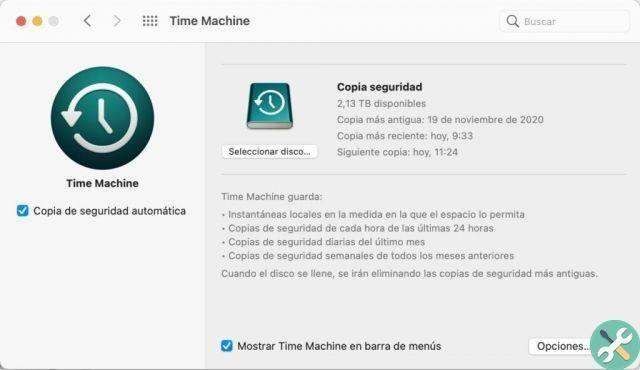
Time Machine é o sistema de backup automático que inclui o macOS e, sem dúvida, fez muito bem para os usuários tornar fácil, simples e conveniente ter uma cópia de backup de nossos dados.
Quando você conecta um disco rígido externo ao seu Mac, é perguntado automaticamente se deseja configurá-lo como uma unidade do Time Machine para backup. Se não for esse o caso, diga não. Mas se essa for sua intenção, em alguns cliques você terá tudo configurado para ter uma alternativa caso algo quebre no seu Mac.
As cópias do Time Machine são incrementais, o que significa que a primeira cópia cria uma duplicata de todos os arquivos em seu computador (visíveis e invisíveis) - é por isso que leva mais tempo. Feito esse backup, ele fará uma nova cópia a cada hora, mas apenas dos arquivos que foram alterados (ou seja, dos e-mails que você recebeu, mensagens, documentos etc.) - os aplicativos, o sistema operacional etc. eles permanecerão nessa primeira cópia.
Se chegar um momento em que o disco rígido usado para backups estiver cheio, o Time Machine começará a excluir os backups mais antigos, mantendo sempre a primeira cópia completa.
Como fazer o Time Machine fazer cópias de unidades externas
Se você estiver copiando arquivos grandes (ou apenas arquivos que não deseja que permaneçam no computador) usando uma unidade externa, ao conectá-la ao computador, o Time Machine automaticamente a adiciona à lista de unidades excluídas (aquelas que NÃO faz backup. segurança).
Para poder fazer backup de uma unidade externa, siga estas etapas:
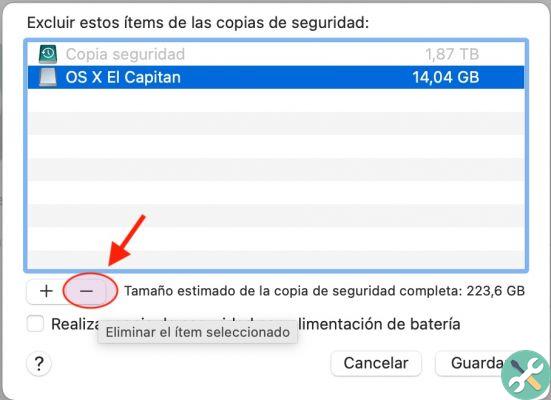
- Conecte o disco rígido ao Mac
- abril Preferências de Sistema
- Vá para o painel máquina do tempo
- Clique opções...
- Selecione o disco do qual deseja que o Time Machine faça backups automáticos
- Clique no símbolo - para removê-lo da lista Excluir.
Você já tem. A partir de então, o Time Machine incluirá todos os arquivos desse disco em seus backups.
Nota: Se você não quiser fazer uma cópia de backup de todo o disco rígido externo (porque você tem sistemas operacionais que você não precisa mais, arquivos redundantes, etc.) você pode clicar no símbolo + no Opções ... e adicione as pastas que deseja excluir da cópia de backup.





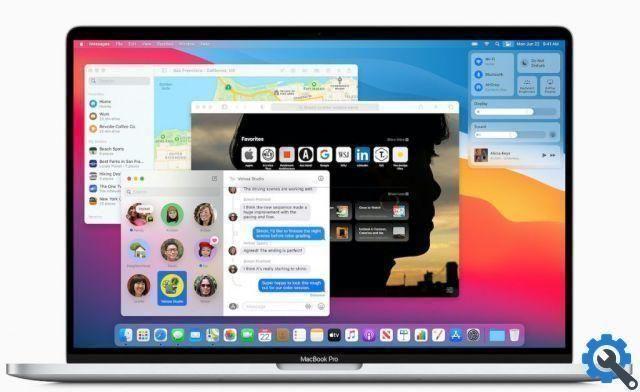
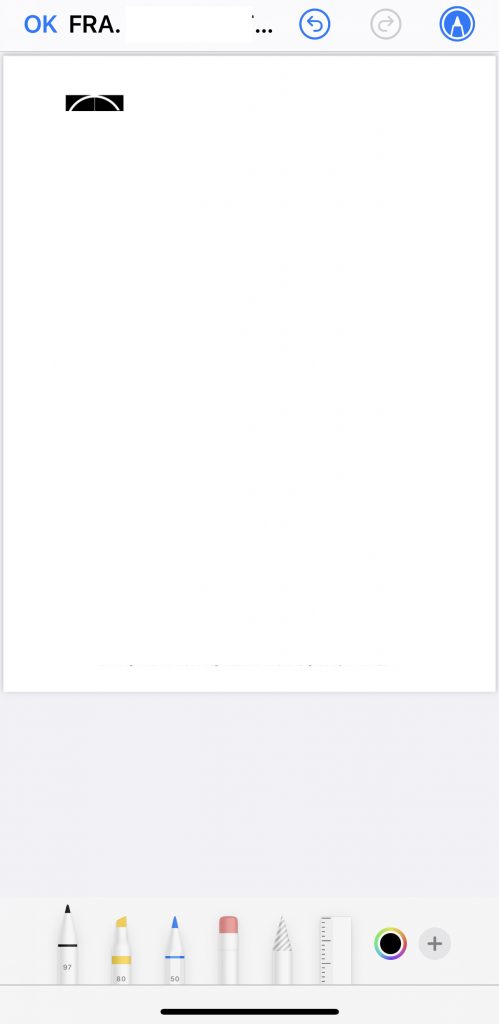


![Coisas que você não sabe sobre o iOS 15 [atualizado]](/images/posts/0eddbf33fbf8f7bac43d1cee73e01454-0.jpg)